Fungsi TODAY di MS Excel
Fungsi TODAY adalah salah satu fungsi untuk menampilkan tanggal sesuai hari ini. Lebih tepatnya tanggal pada saat fungsi ini kita aplikasikan ke dalam sel Excel. Sedikit berbeda dari fungsi NOW, fungsi TODAY hanya menampilkan waktu berupa tanggalnya saja tanpa menampilkan jam ataupun menitnya.
Sama seperti penggunaan fungsi excel serupa lainnya, rumus TODAY dipakai oleh orang-orang yang butuh untuk memunculkan tanggal. Seperti dalam hal pembuatan laporan ataupun keperluan lainnya.
Bentuk Fungsi TODAY di Microsoft Excel
Format penulisan fungsi TODAY adalah sebagai berikut:
=TODAY()Secara defaultnya fungsi tersebut menghasilkan tanggal berformat dd/mm/yyyy tanpa memunculkan jam ataupun menitnya. Apabila kita sudah mengaplikasikan fungsinya, kita bebas mengatur format tanggal sesuai keinginan. Pengaturan tersebut dapat dilakukan melalui menu ‘Number Format’ atau menu ‘Format Cells’ di Ms excel.
Kita bisa memodifikasi tanggalnya dengan menambahkan tanda + (plus) atau tanda – (minus) untuk menambah atau mengurangi hari (selisih) antara tanggal saat ini dengan angka yang kita masukkan.
Simak materi lainnya: Apa Itu Row, Column, Cell dan Range di MS Excel.
Cara Menggunakan Rumus Fungsi TODAY di Excel
Letakkan kursor pada sel tempat di mana kita ingin mengampilkan tanggal saat ini dengan menggunakan fungsi TODAY. Ketikkan fungsinya =TODAY(). Kemudian tekan tombol Enter pada keyboard. Maka sesaat ketika kita menekan tombol Enter tersebut akan muncul hasilnya berupa tanggal hari ini.
Agar lebih jelasnya dalam memahami rumus TODAY mari kita simak contohnya berikut:
Contoh Penggunaan Rumus TODAY di Excel
Menampilkan Tanggal Saat Ini Secara Cepat Dengan Fungsi TODAY
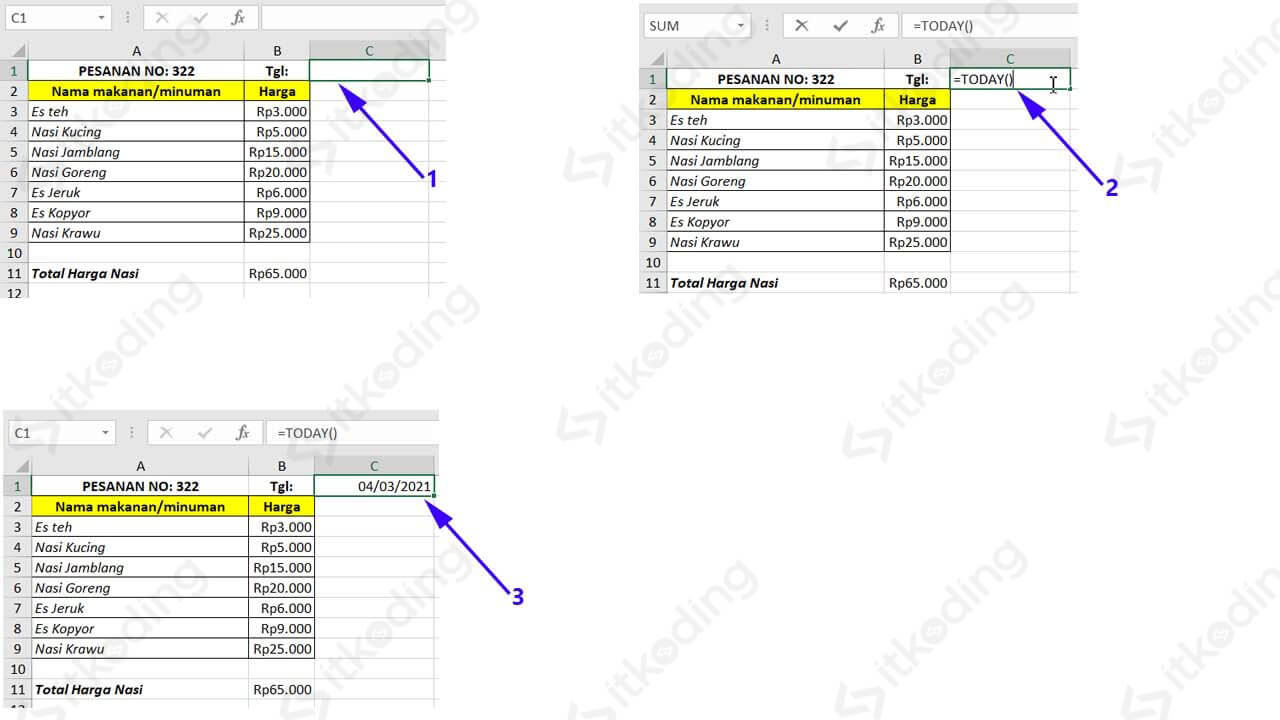
Misalnya kita butuh untuk menampilkan tanggal hari ini secara cepat di lembar kerja excel kita. Kita bisa gunakan fungsi TODAY dengan penulisan fungsinya seperti pada contoh berikut:
=TODAY()Cara penulisannya mudah sekali, tinggal kita tulis nama fungsinya tanpa adanya tambahan argumen apapun. Begitu kita tekan tombol enter, maka tanggal hari ini akan langsung muncul di sel kita. Fungsi tersebut tidak akan otomatis berganti tanggal jika kita membuka file kita tersebut di kemudian hari. Kita harus meng-update atau mengaplikasikan fungsi itu kembali secara manual dan berkala.
Baca juga: Rumus Sum di Excel.
Menampilkan Tanggal Keterlambatan Menggunakan Rumus TODAY
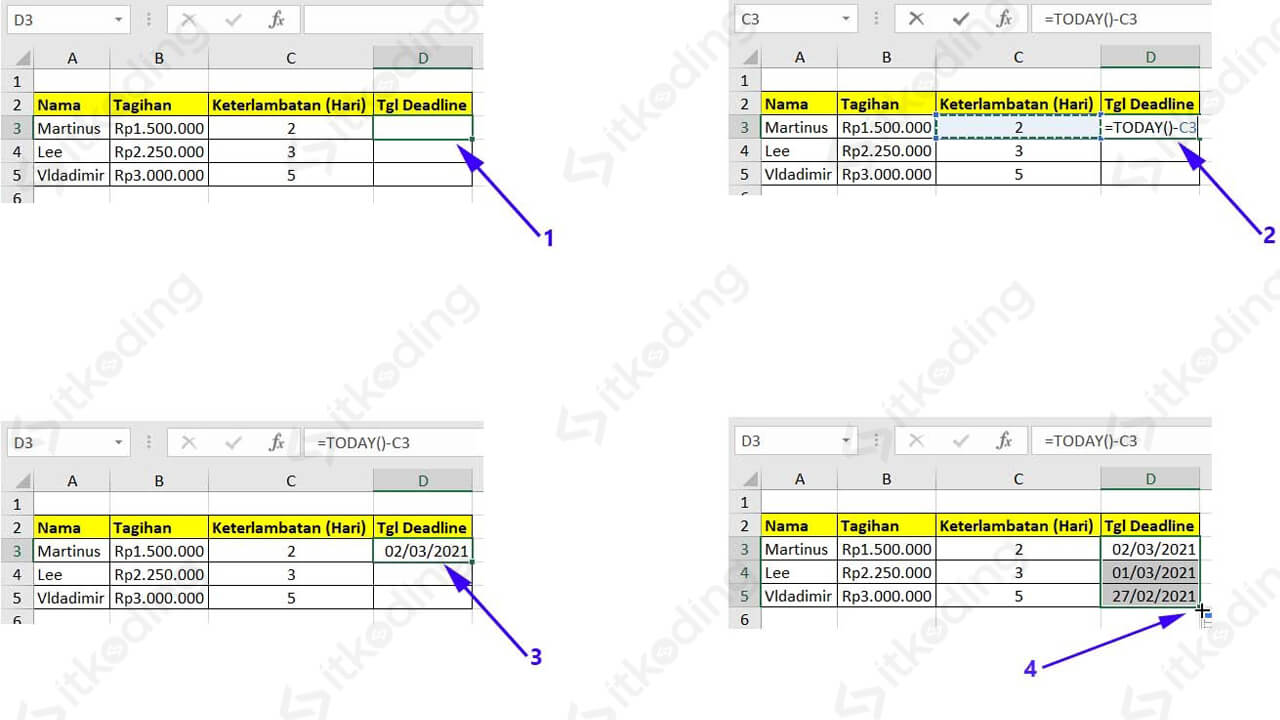
Semisal kita punya data nasabah yang terlambat membayar tagihan. Di data tersebut diketahui jumlah hari keterlambatannya tanpa tanggal deadline-nya. Tinggal kita kaitkan saja jumlah hari keterlambatan dengan tanggal saat ini menggunakan rumus TODAY seperti contoh penulisannya berikut:
=TODAY()-C3Di dalam penulisan fungsi tersebut kita mereferensikan sel C3 yang berisi angka keterlambatan dalam satuan hari. Kita sisipkan tanda minus (-) sebelum sel C3 gunanya untuk mengurangi tanggal hari ini dengan angka yang ada di dalam sel. Sehingga didapatkan tanggal sebelumnya yaitu berupa tanggal deadline.
Kemudian kita juga bisa menyalin fungsi tersebut untuk diaplikasikan ke sel-sel lain yang ada di bawahnya. Dengan begitu rumus TODAY akan menyesuaikan dengan angka-angka di dalam sel-selnya.
Lihat juga: Rumus IF di Excel.
Itulah penjelasan mengenai fungsi TODAY untuk menampilkan tanggal saat ini ke dalam sel lembar kerja Ms Excel. Jika kita ingin menampilkan bagian tanggal yang lebih spesifik lagi seperti menampilkan angka harinya, bulan atau tahun-nya saja, kita bisa gunakan fungsi lain yang serupa seperti DAY, MONTH atau YEAR. Fungsi tersebut juga bisa dikombinasikan dengan rumus yang sudah dipelajari pada materi MS Excel sebelumnya.
